电脑无法格式化U盘怎么办?电脑如何强制性格式化u盘
电脑无法格式化U盘怎么办?在使用u盘的时候,难免会出现一些问题。有时候无法正常使用u盘,想要通过格式化来恢复使用却无法格式化。遇到这种情况可以通过强制格式化来解决。那么下面就让小熊为大家带来电脑如何强制性格式化u盘。
1.右键计算机图标点击选择“管理(G)”。
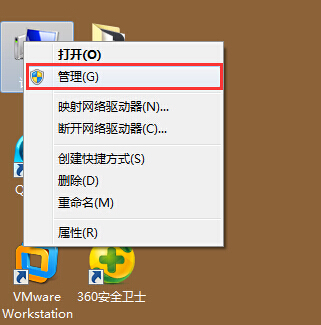
2.在打开的计算机管理界面,点击选择存储下的磁盘管理项,然后在磁盘管理项中找到想要格式化的u盘,右键选择“格式化(F)…”进入下一步操作。
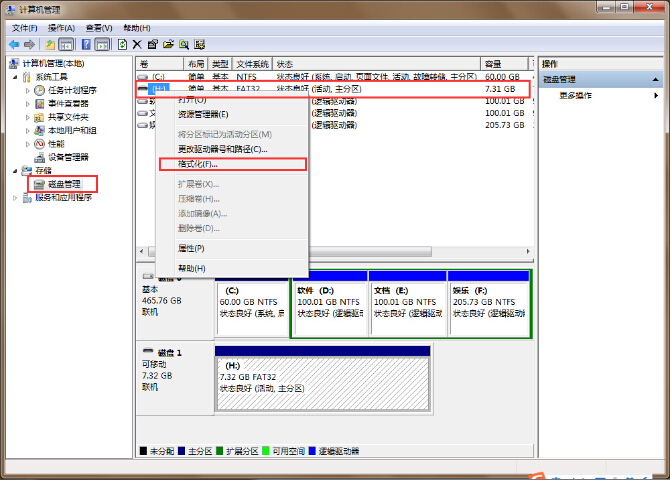
3.在弹出的磁盘管理提示窗口中,点击“是(Y)”进入下一步操作。
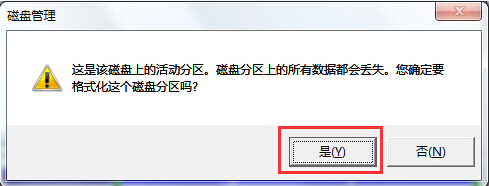
4.来个格式化u盘界面,勾选“执行快速格式化(P)”点击确定进入下一步操作。
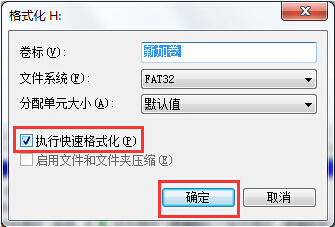
5.在弹出的警告窗口中,点击“确定”开始快速格式化u盘操作。
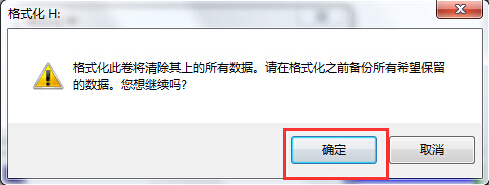
以上就是小编为大家带来的电脑如何强制性格式化u盘。需要进行强制格式化u盘的用户,可以通过上述方法进行操作。
Win7教程查看更多

2021-10-05查看详情

2021-10-05查看详情

2021-10-05查看详情

2021-10-01查看详情

Win10教程查看更多

微软宣布Windows 11于10月5日正式上线,尽管这是全新的一代win操作系统,但仍然有很多用户没有放弃windows10。如果你想升级到windows 10系统,用什么方法最简单呢?接下来跟大家分享快速简单安装windows 10系统的方式,一起来看看怎么简单安装win10系统吧。
很不多用户都在使用windows 10系统,windows 10经过微软不断地优化,目前是稳定性比较好的系统,因而也受到非常多人的喜欢。一些windows 7用户也纷纷开始下载windows 10系统。可是怎么在线安装一个windows 10系统呢?下面小编给大家演示电脑怎么在线重装win10系统。
重装系统的方法有很多种,但如果你是电脑初学者,也就是说不太懂计算机,那么建议使用一键重装系统的方法,只需要在装机软件里面选择想要安装的windows操作系统即可,装机软件将自动帮助您下载和安装所选择的系统。接下来以安装win10系统为例,带大家了解电脑新手应该如何重装win10系统。
电脑常见的系统故障为蓝屏、黑屏、死机、中木马病毒、系统文件损坏等,当电脑出现这些情况时,就需要重装系统解决。如果电脑无法正常进入系统,则需要通过u盘重装,如果电脑可以进入系统桌面,那么用一键重装系统的方法,接下来为大家带来电脑系统坏了怎么重装系统。
